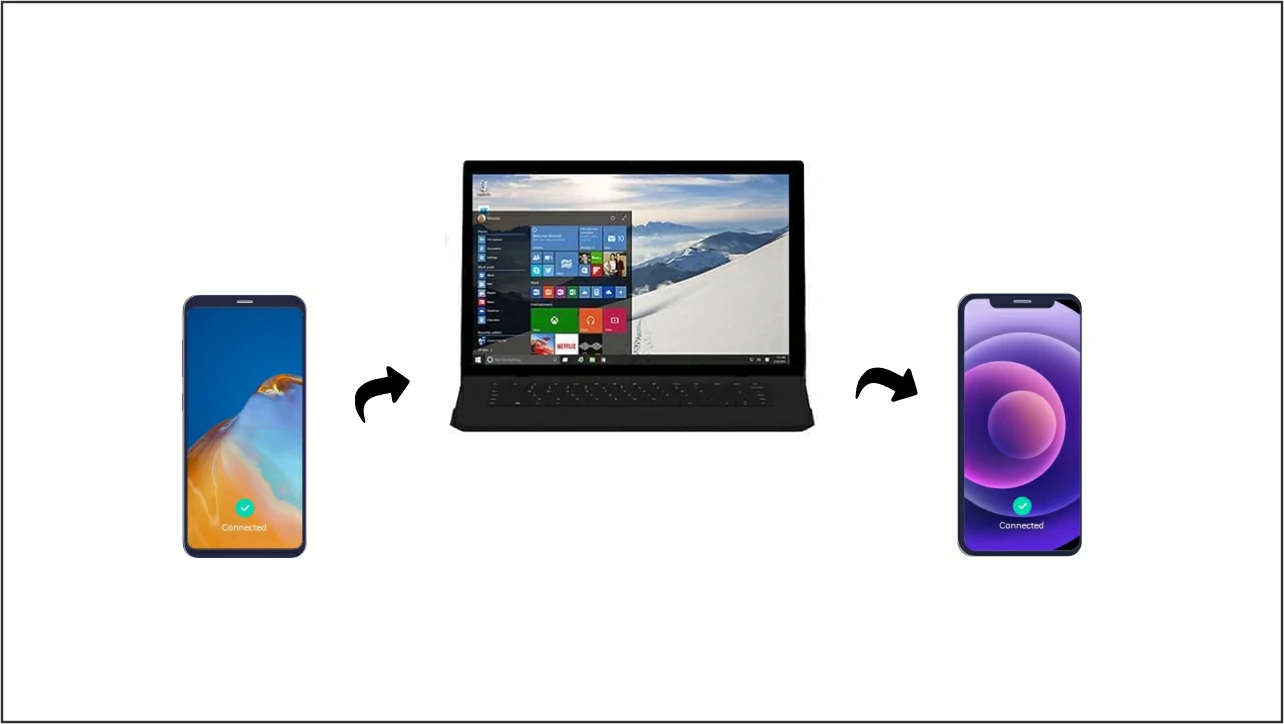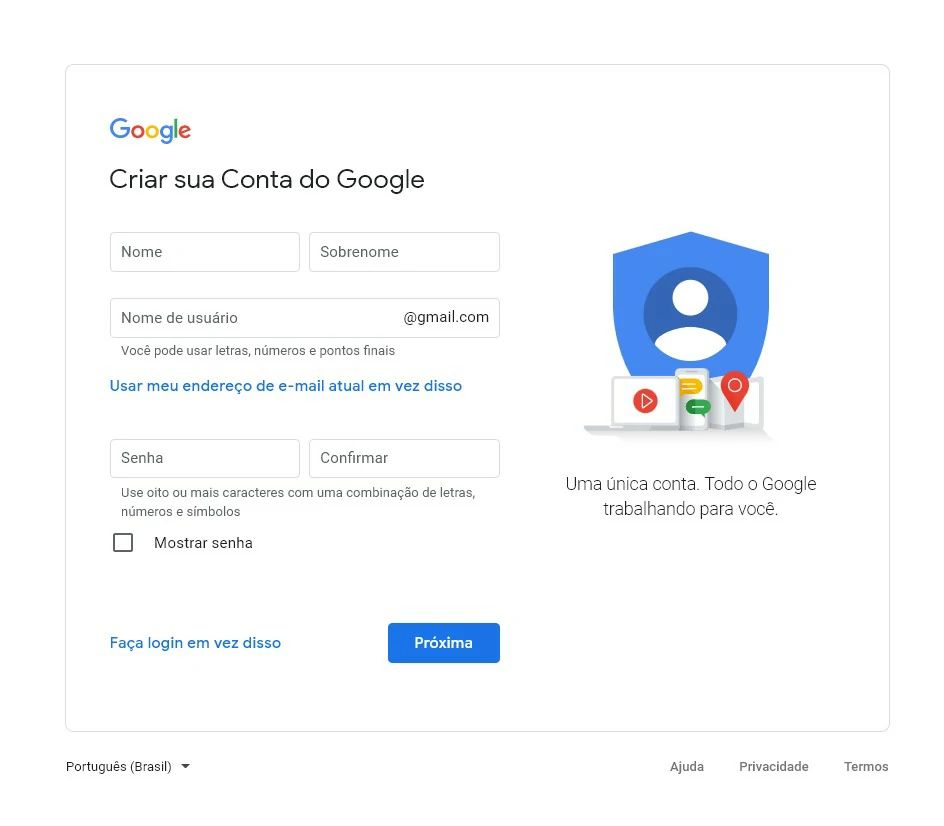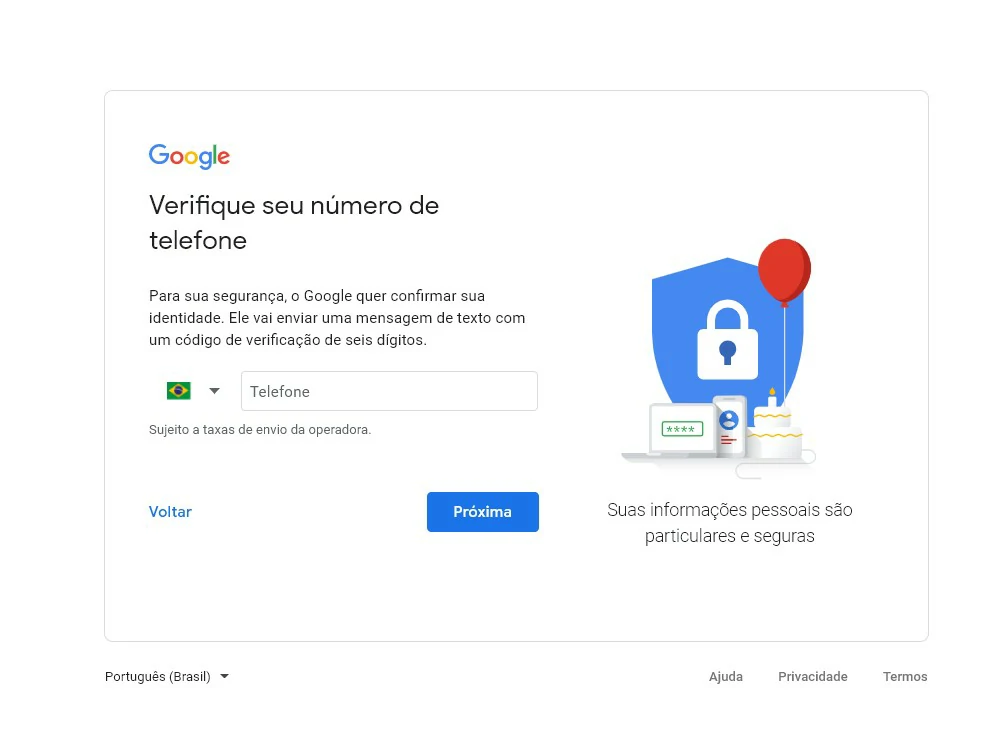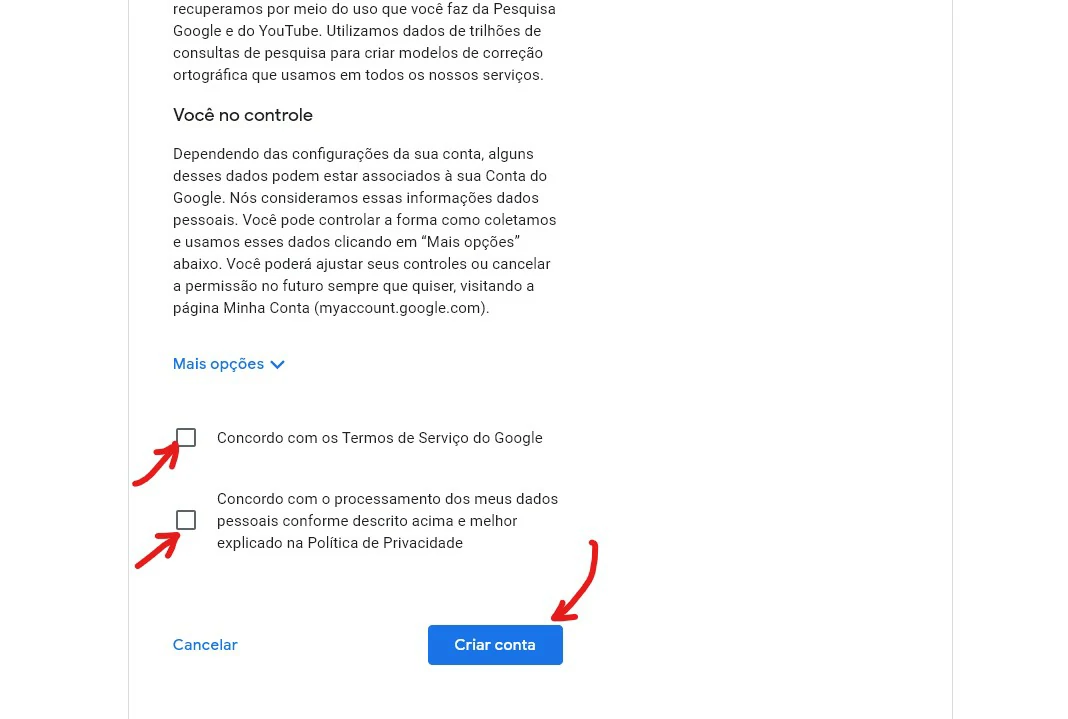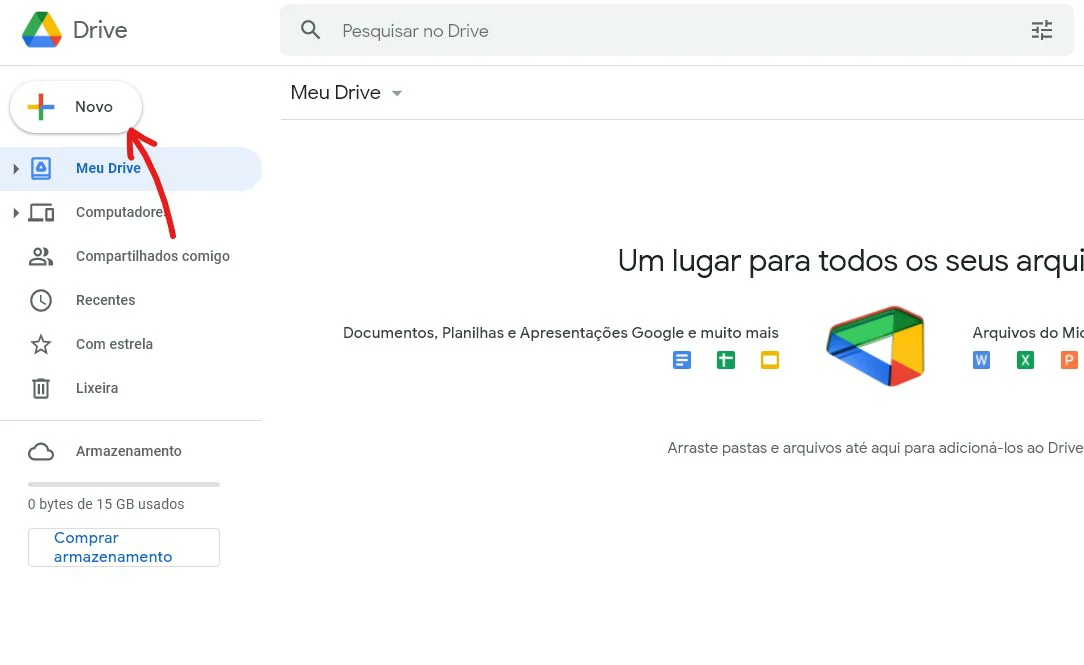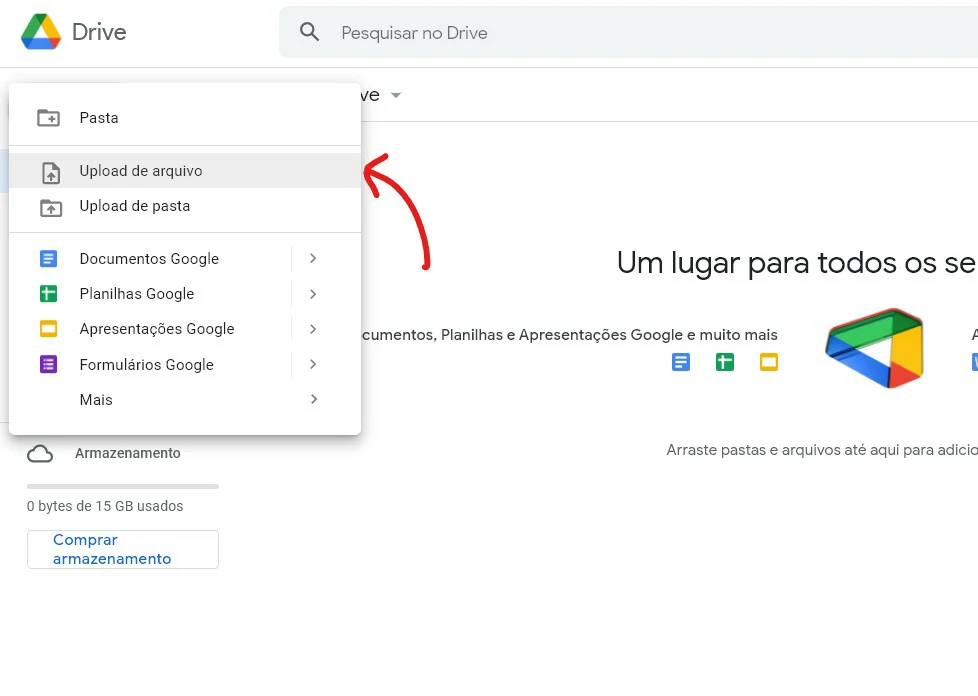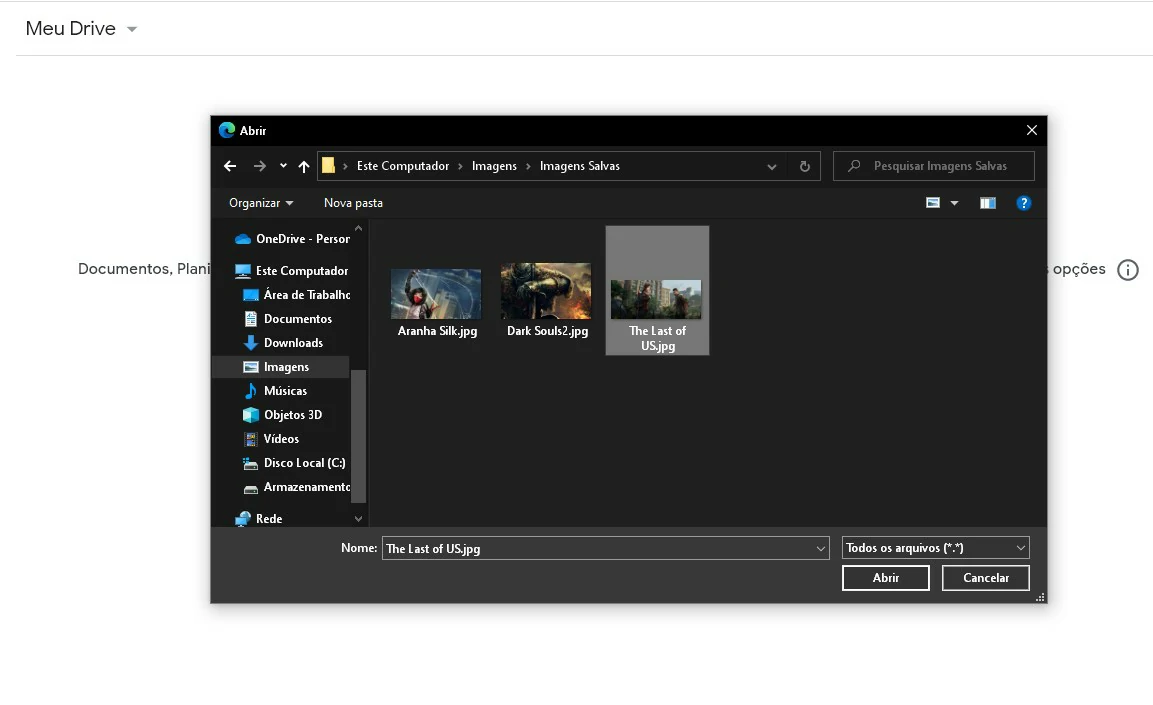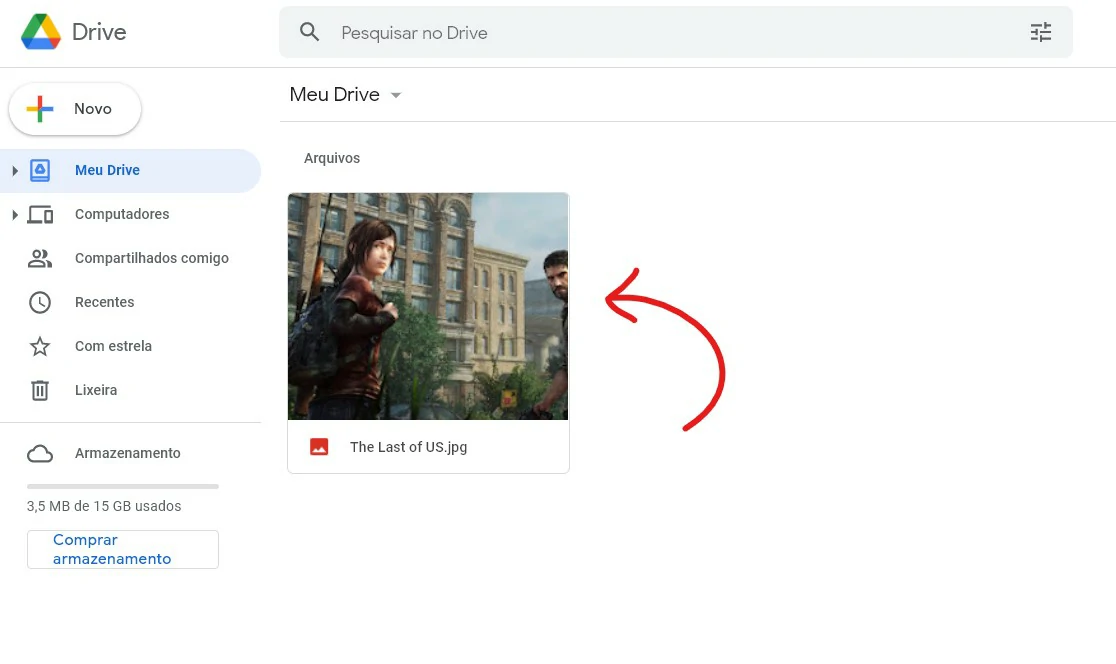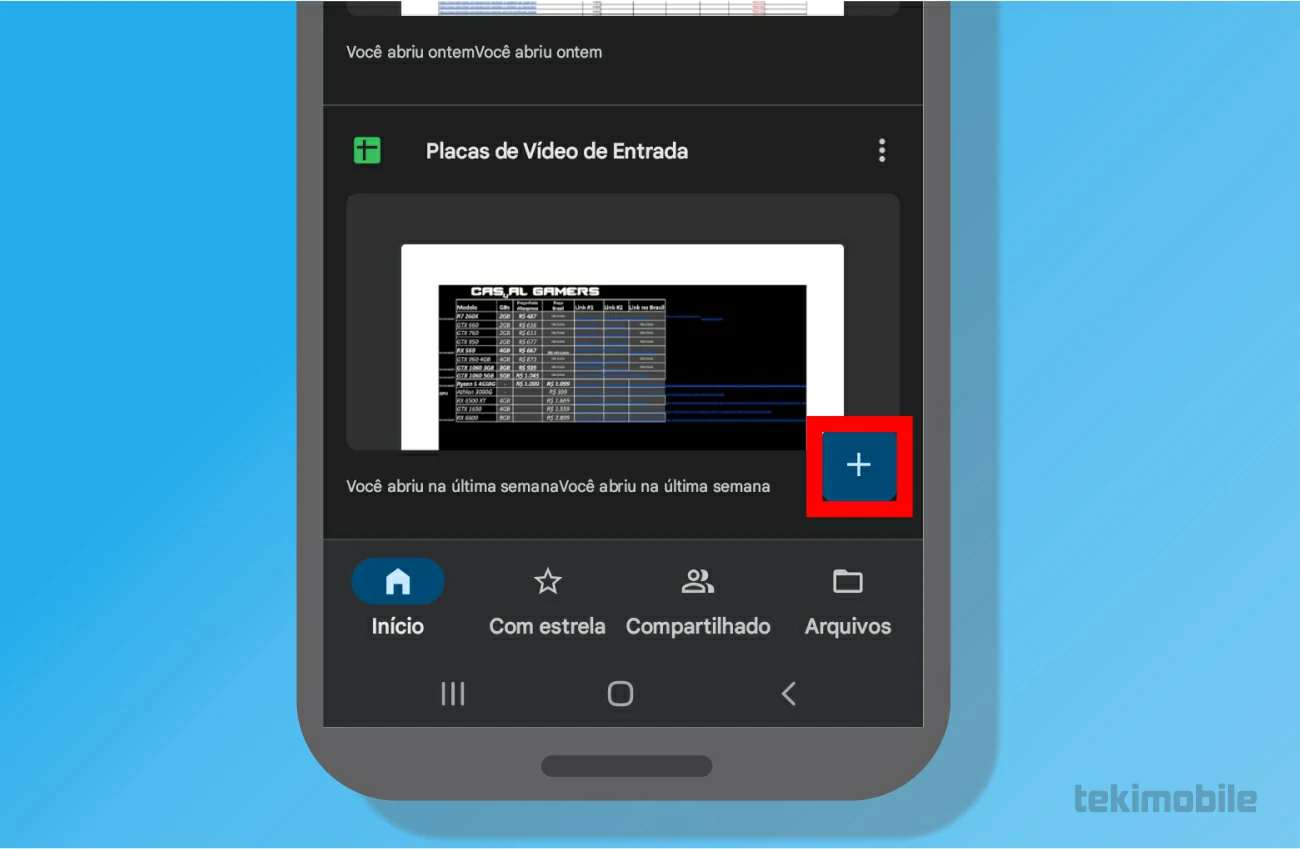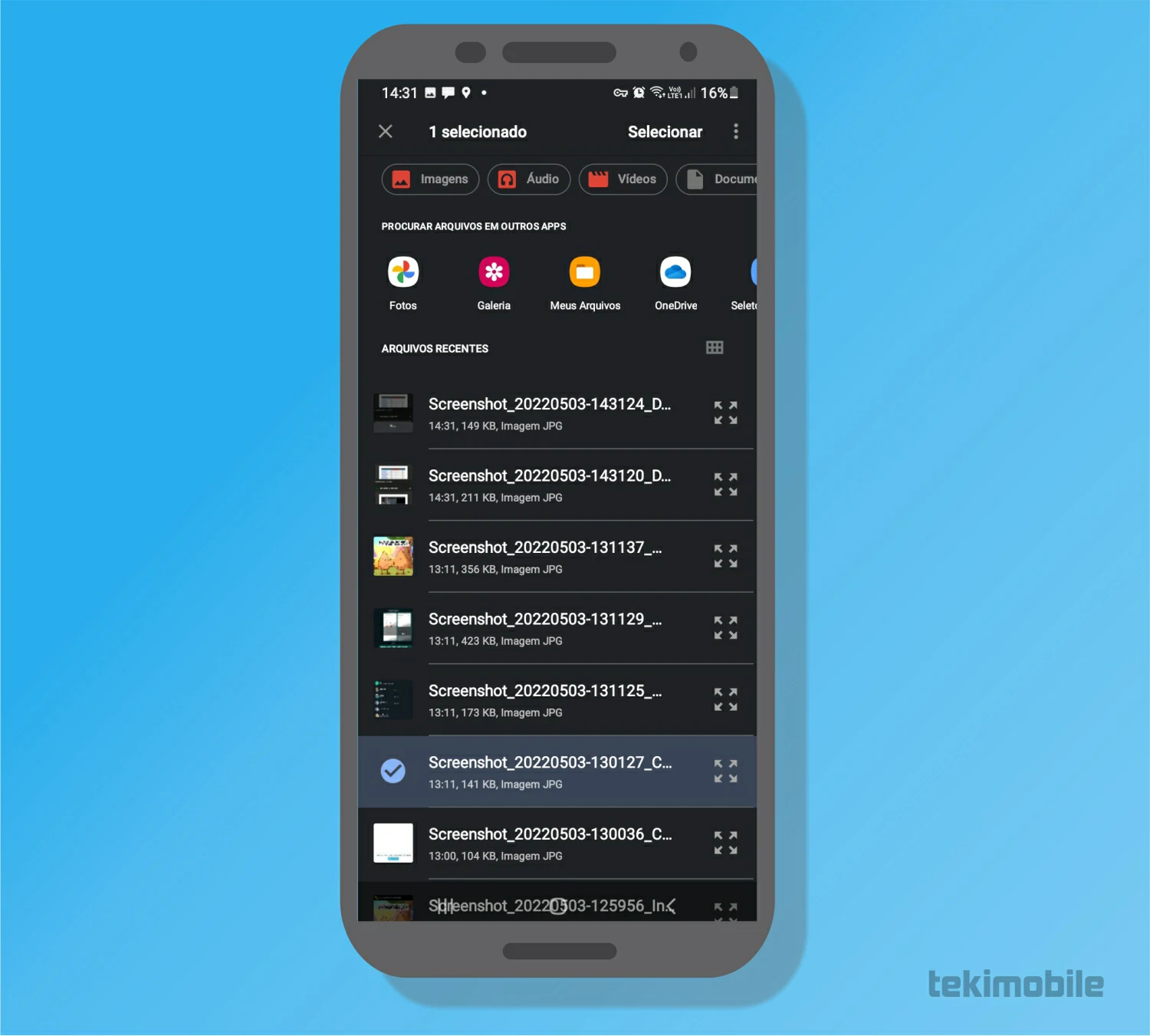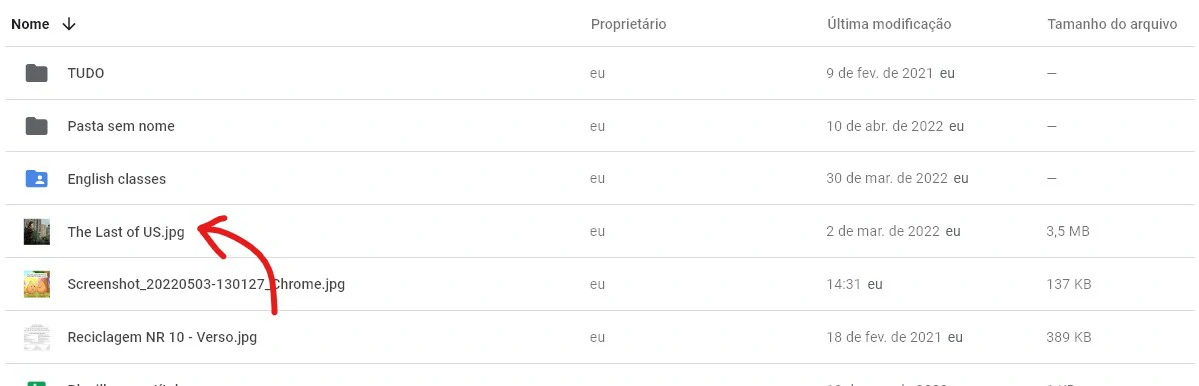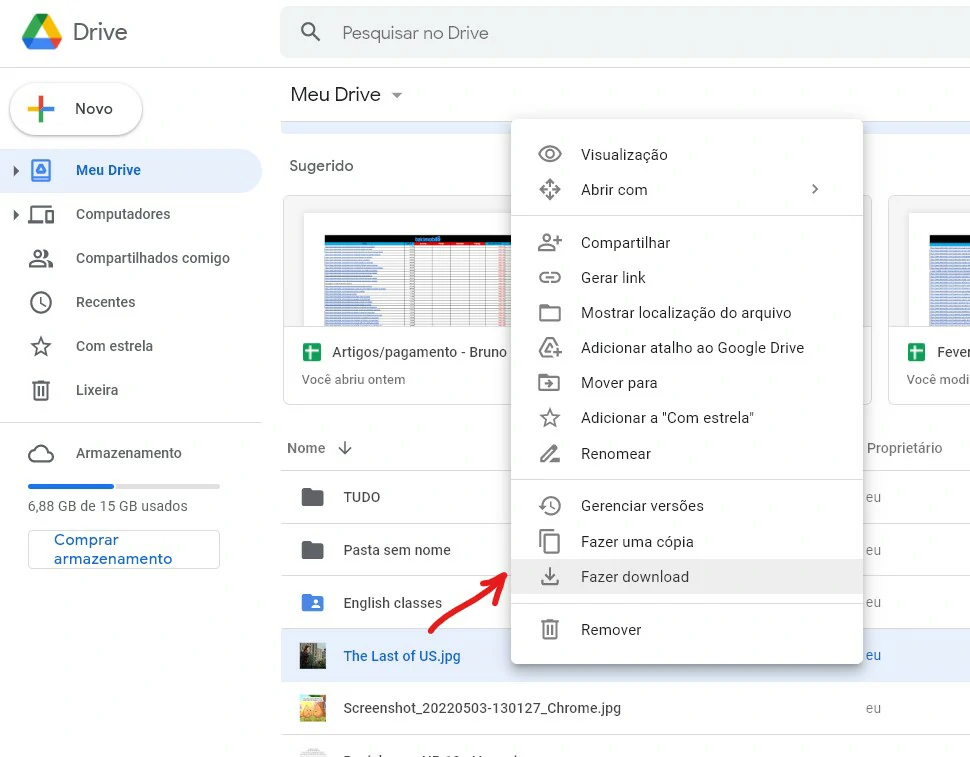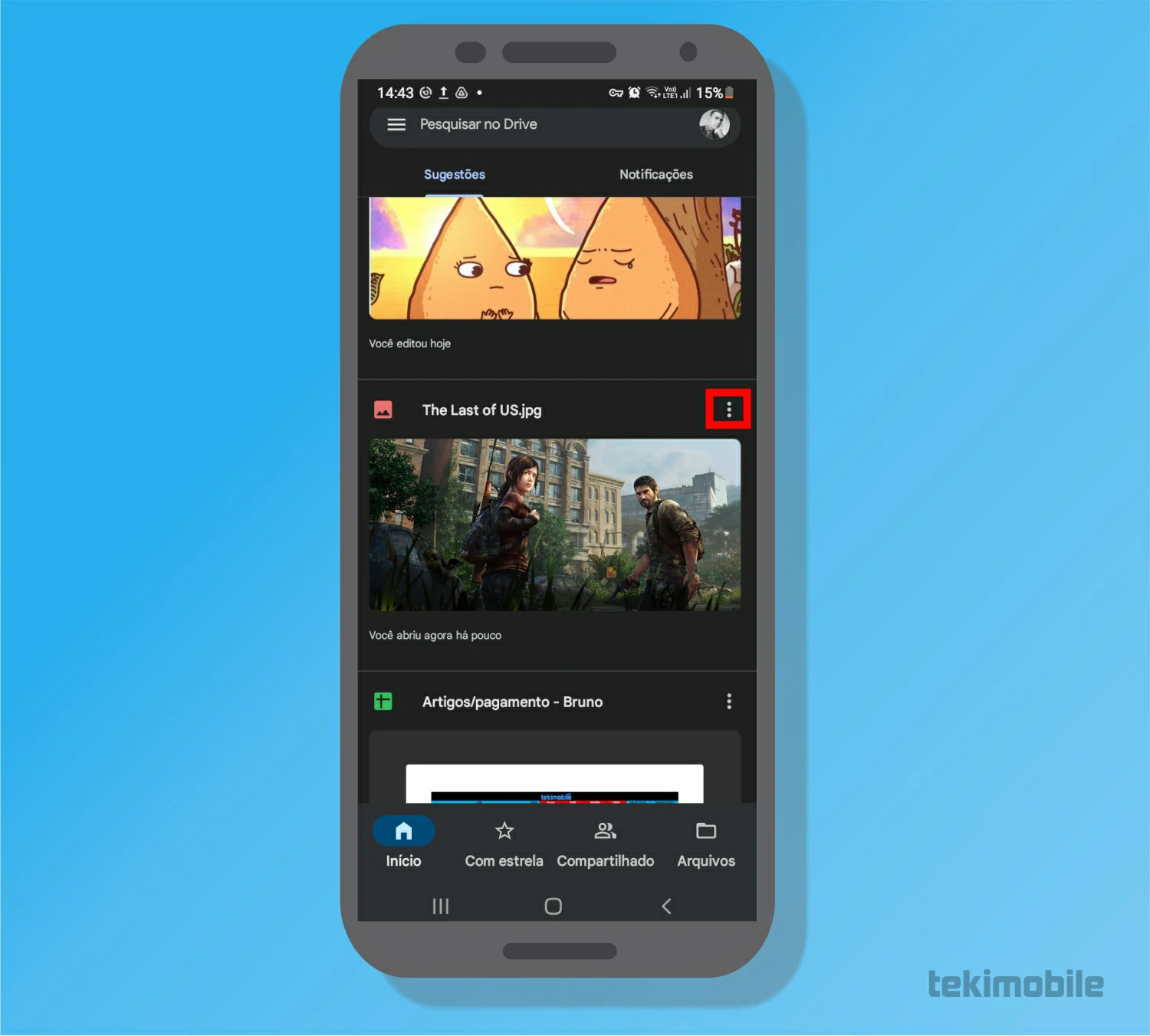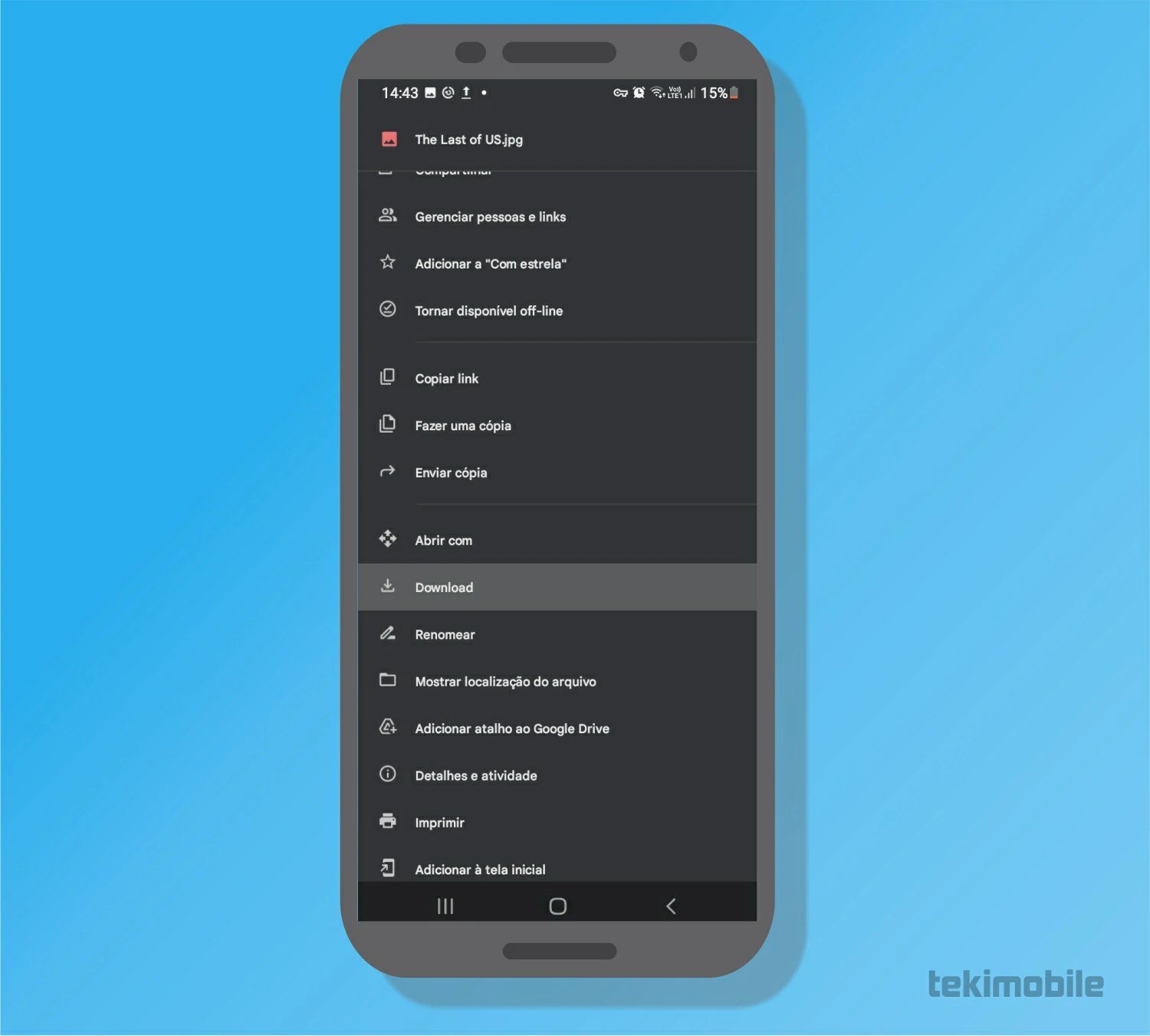Transferir arquivos entre dispositivos, sempre foi uma das maiores dificuldades dos usuários desses dispositivos. Mas, para acabar de vez com as suas dúvidas, mostraremos como transferir arquivos entre Windows, Android e iPhone para você ter seus arquivos em todos os seus dispositivos.
- Como transferir dados do seu antigo telefone Android para o novo
- Como transferir conversas do iPhone para Android no WhatsApp nativamente
Como transferir arquivos entre Windows, Android e iPhone
Existem muitas ferramentas que possibilitam a transferência de imagens, documentos e vídeos entre plataforma, mas nem todas elas funcionam muito bem entre si. Já tivemos muitos problemas em transferir os arquivos de iPhone para Android, e de Windows para iPhone.
Por esse motivo, mostraremos como você pode transferir arquivos entre seus dispositivos de maneira fácil e rápida, sem precisar de muito de ter que transferir de um arquivo para o outro, toda vez que desejar buscar esses arquivos em sua biblioteca.
Graças aos avanços da tecnologia, os cabos têm se tornado cada vez mais irrelevantes para praticamente todas as funções. Dentre essas funções, está a transferência de dados já que hoje possuímos aplicativos gratuitos de armazenamento em nuvem.
Um dos melhores aplicativos do tipo é o Google Drive, que te permite subir qualquer tipo de arquivo sem restrição de formato na plataforma, desde que você respeite o limite de armazenamento da sua conta gratuita.
Leia também:
Crie uma conta Google
O primeiro passo para aprender a como transferir arquivos entre Windows e outros dipositivos utilizando no drive, é criando uma conta Google para ter acesso a todas as ferramentas que o serviço tem a oferecer.
Vejamos os passos necessários para criar uma conta Google:
- Acesse o site de Criar Conta do Google para criar uma nova conta na plataforma e podermos utilizar a ferramenta de armazenamento em drive e aprendermos como transferir arquivos entre Windows, Android e iPhone.
- Na tela principal da página de criação de conta Google, você deve inserir suas informações pessoais, como “Nome”,”Sobrenome”,”Nome de usuário” e “Senha” que serão essenciais para a utilização do app sempre que desejar.

Imagem: Bruno/Tekimobile - Seguindo com o processo de criação de conta na plataforma, insira seu número de telefone e toque no botão azul para continuar. Você receberá um código de confirmação para digitar no campo designado, copie o código e cole no campo e, em seguida, toque em “Verficar”.

Imagem: Bruno/Tekimobile - Seguindo com a criação de conta, digite mais algumas informações pessoais e um email válido para a recuperação de conta, caso necessário. Toque em “Próxima” novamente para prosseguir.
- Na tela seguinte, toque em “Pular”, para terminamos o processo de criação de conta e aprendermos como transferir arquivos entre Windows, Android e iPhone.
- Aceite os termos de privacidade do Google selecionando as caixinhas e tocando em “Criar conta”.

Imagem: Bruno/Tekimobile
Pronto, agora nossa conta está devidamente criada e podemos aprender a como armazenar nossos arquivos para transferir em todos os nossos dispositivos.
Como transferir arquivos entre Windows, Android e iPhone usando o Google Drive — Subindo os arquivos
Agora que temos uma conta Google, podemos o utilizar para subir todos os nossos arquivos na plataforma e baixar em nossos dispositivos quantas vezes quisermos. Para isso, vejamos como subir os arquivos nos dispositivos móveis e computadores.
No computador
- Acesse o site do Google Drive com sua nova conta do Google devidamente logada para ter acesso à plataforma.
- Toque sobre o ícone de “+ Novo” no canto superior à direita da página para adicionar novos arquivos.

Imagem: Bruno/Tekimobile - Um menu suspenso surgirá onde você pode escolher opções diferentes para subir seus arquivos, selecione a que melhor se encaixa ao que você deseja.

Imagem: Bruno/Tekimobile - Uma janela será aberta para você navegar até o arquivo ou pasta que deseja carregar, escolha o arquivo selecionando uma vez e clicando na opção “Abrir” ou “Selecionar pasta” no botão no canto inferior à direita da janela.

Imagem: Bruno/Tekimobile - Após selecionar o arquivo, o Google Drive o carregará na plataforma.

Imagem: Bruno/Tekimobile
No celular
O processo de como transferir arquivos entre Windows, Android e iPhone usando o Google Drive, é basicamente o mesmo. Para dispositivos móveis, você pode baixar o app no Android e iOS em seu dispositivo para facilitar.
- Abra o aplicativo em seu dispositivo móvel e toque sobre o ícone azul de “+” no canto inferior à direita do site.

Imagem: Bruno/Tekimobile - Selecione no menu que surgira a opção desejada, “Fazer upload” para subir apenas arquivos, ou “Pasta” para selecionar uma pasta inteira do seu dispositivo.

Imagem: Bruno/Tekimobile - O aplicativo imediatamente carregará o seu arquivo para a nuvem assim que o escolher.
Pronto, agora você já sabe como subir os arquivos.
Como transferir arquivos entre Windows, Android e iPhone usando o Google Drive — Baixando nos dispositivos
Para saber como transferir arquivos entre Windows, Android e iPhone é muito fácil, agora que ele está no Google Drive. Mostraremos como o fazer em passos simples, pois todos eles podem ser obtidos da mesma forma.
No computador
- Acesse o Google Drive em seu computador e procure pelo arquivo que você subiu no Drive usando o seu celular.

Imagem: Bruno/Tekimobile - Clique com o botão direito do mouse sobre o arquivo e selecione no menu suspenso “Fazer Download”.

Imagem: Bruno/Tekimobile - Clique sobre a notificação de download do seu navegador e escolha onde salvar.
No celular
- Abra o aplicativo do Google Drive em seu dispositivo, procure pela imagem carregada e toque sobre o ícone de três pontos no canto superior à direita da imagem.

Imagem: Bruno/Tekimobile - No menu seguinte, selecione a opção de “Download”.

Imagem: Bruno/Tekimobile
Pronto, isso é tudo o que você precisa saber como transferir arquivos entre Windows, Android e iPhone. Você pode usar o Google Drive o quanto quiser, respeitando o limite de 15GB, mas que podem ser liberados apagando os arquivos que você já mantém em todos os dispositivos.